Untuk menjadikan kandungan lebih mudah diakses oleh semua orang, TikTok telah memperkenalkan Auto Captions kepada platform. Ini membolehkan anda menambah kapsyen pada video yang audionya sama pentingnya dengan visual, dan mungkin bunyinya tidak sejelas yang anda mahukan.
Sebaik sahaja anda menghidupkannya dan menggunakan kapsyen auto, anda boleh mengedit teks sebelum anda menyiarkan video anda. Ini membolehkan anda memastikan semuanya betul.
Dayakan Auto Kapsyen pada TikTok
Apabila anda mempunyai video yang ingin anda tambahkan kapsyen, prosesnya mudah; ikut sahaja langkah ini.
- Tangkap video anda seperti biasa, tetapi jangan melepasi skrin pengeditan kerana di sinilah ciri kapsyen berada pada masa ini.
- Dalam kumpulan pilihan di bahagian atas sebelah kanan, ketik Kapsyen yang berada di bahagian bawah senarai.
- Untuk bersetuju menerima terma, semak pilihan berhampiran bahagian bawah.
- Ketik Hidupkan Kapsyen .
- Selepas beberapa saat, anda akan melihat teks yang telah ditangkap di bahagian bawah. Anda boleh menatalnya dan tekan Simpan di bahagian atas untuk meneruskan. Jika anda lebih suka mengedit kapsyen, lihat di bawah untuk proses itu.
- Siarkan video anda seperti biasa.
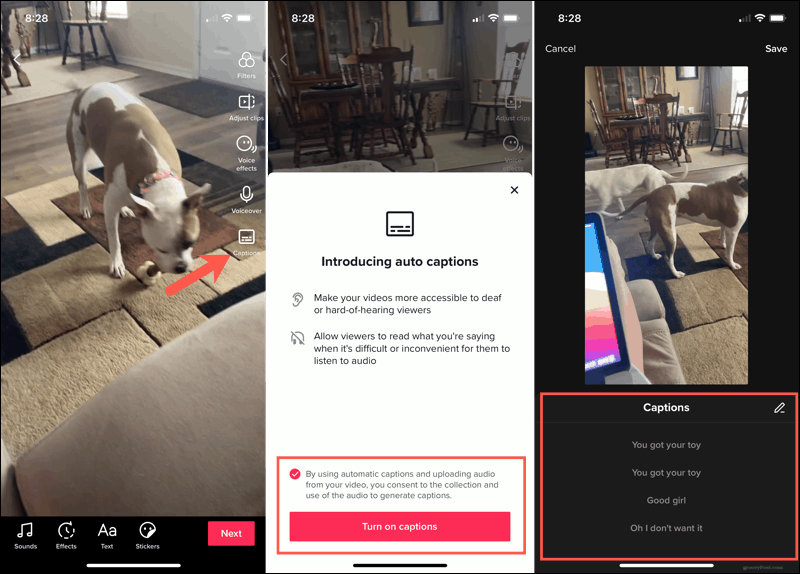
Sebaik sahaja anda mula-mula menghidupkan ciri kapsyen auto dalam Langkah 4 di atas, anda tidak perlu melakukan langkah itu lagi. Ketik Kapsyen pada skrin pengeditan dan anda akan melihat kapsyen automatik anda dalam beberapa saat.
Penonton akan melihat kapsyen anda di sudut kiri bawah skrin video.
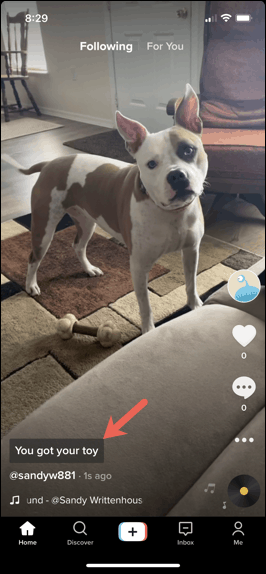
Edit Kapsyen Auto Anda
Dalam Langkah 5 di atas, anda mempunyai pilihan untuk mengedit kapsyen auto anda. Walaupun apl melakukan tugas yang sangat baik untuk menangkap audio, ia mungkin tersilap satu atau dua perkataan yang anda ingin betulkan.
- Apabila kapsyen automatik dipaparkan di bahagian bawah, ketik ikon pensel .
- Pilih baris kapsyen yang anda mahu edit dan buat perubahan anda.
- Ketik butang main di sebelah kanan kapsyen untuk mendengarnya dengan lantang.
- Tekan Simpan di bahagian atas, dan anda akan kembali pada skrin sebelumnya.
- Ketik Simpan sekali lagi dan teruskan menyiarkan video anda.
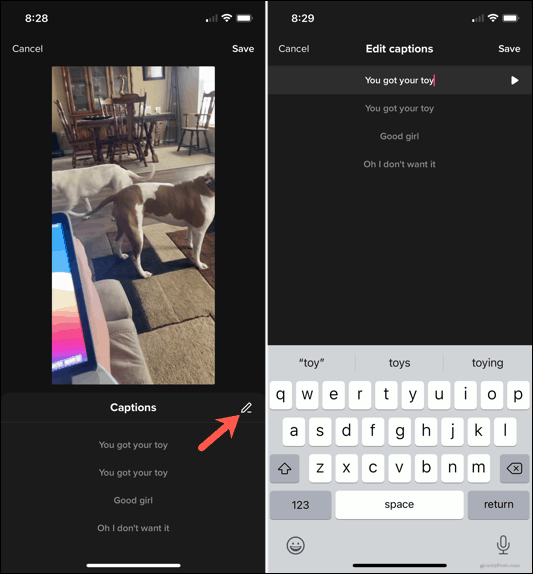
Simpan Video ke Peranti Anda Dengan atau Tanpa Kapsyen
Jika anda suka menyimpan ciptaan video anda ke peranti anda dan menyiarkannya di TikTok, anda boleh memilih untuk menyimpan setiap video dengan atau tanpa kapsyen.
Pada skrin Siar video, ketik Simpan ke peranti . Kemudian pilih untuk menyimpan dengan atau tanpa kapsyen.
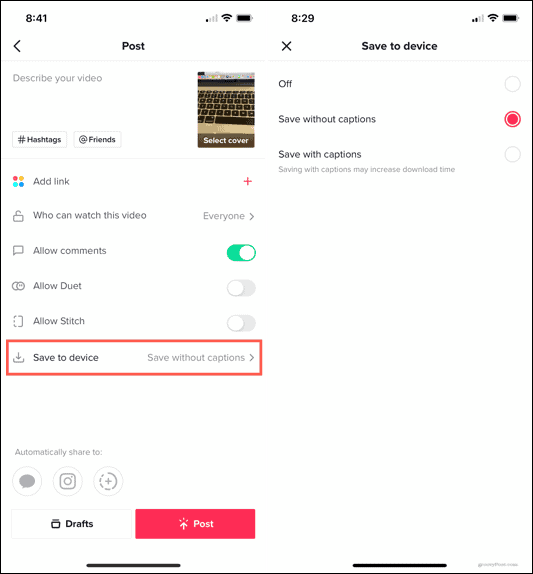
Jika anda bimbang tentang masa muat turun video, anda mungkin mahu menyimpan tanpa kapsyen kerana teks tambahan itu boleh meningkatkannya.
Kapsyen Berguna di TikTok
Kapsyen auto di TikTok memberi anda cara yang mudah untuk memastikan semua orang dapat menikmati video anda. Apabila audio tidak jelas atau kedengaran teredam, ini adalah cara terbaik untuk membolehkan semua orang melihat perkara yang diperkatakan. Adakah anda akan menggunakan ciri tersebut?
Untuk mendapatkan bantuan lanjut dengan TikTok, sila lihat cara menambahkan muzik pada video anda atau mengedit klip anda untuk menyerlahkannya .

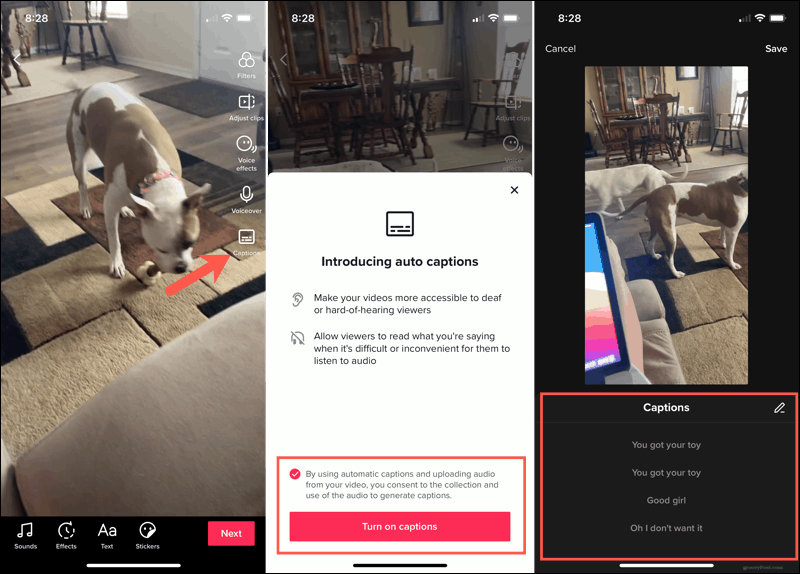
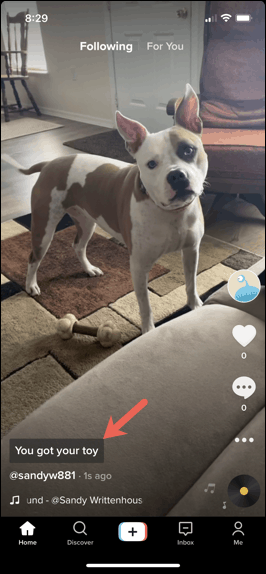
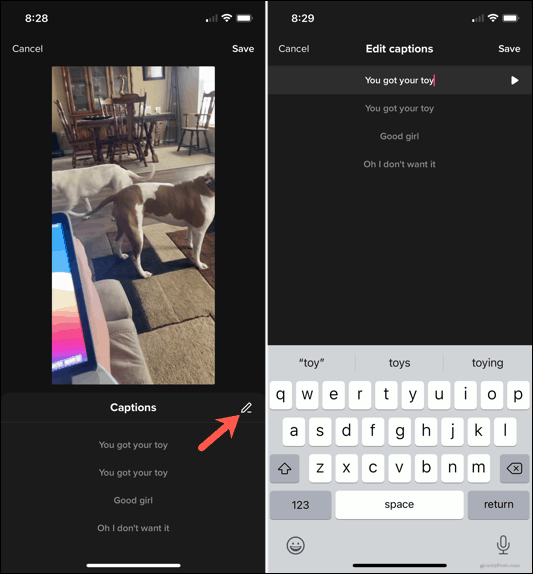
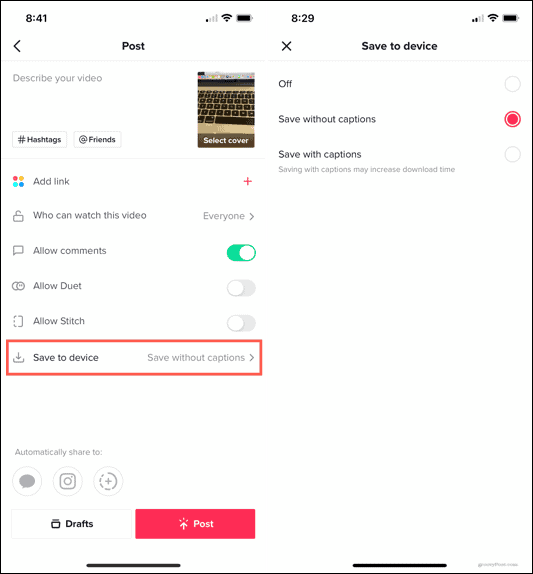


![Bagaimana Untuk Selesaikan Masalah Lampu Merah Pengawal PS4? [Penyelesaian Dicuba & Diuji] Bagaimana Untuk Selesaikan Masalah Lampu Merah Pengawal PS4? [Penyelesaian Dicuba & Diuji]](https://luckytemplates.com/resources1/images2/image-6314-0408151057238.png)





